
发布时间:2023-08-24 来源:win7旗舰版 浏览量:
|
软件是一系列按照特定顺序组织的计算机数据和指令的集合。一般来讲软件被划分为编程语言、系统软件、应用软件和介于这两者之间的中间件。硬件是“计算机硬件”的简称。与“软件”相对,电子计算机系统中所有实体部件和设备的统称。 最近用户的普遍反映都是说不知道u盘启动盘制作win7系统的方法是什么,其实关于这个问题小编一直想找机会给大家讲解一下,但是一直都没有机会!不过现在机会来了!下面小编就给大家带来u盘启动盘制作win7系统图文教程吧。 1.下载安装好大白菜u盘启动盘制作工具,点击开启大白菜u盘启动盘制作工具。如下图所示 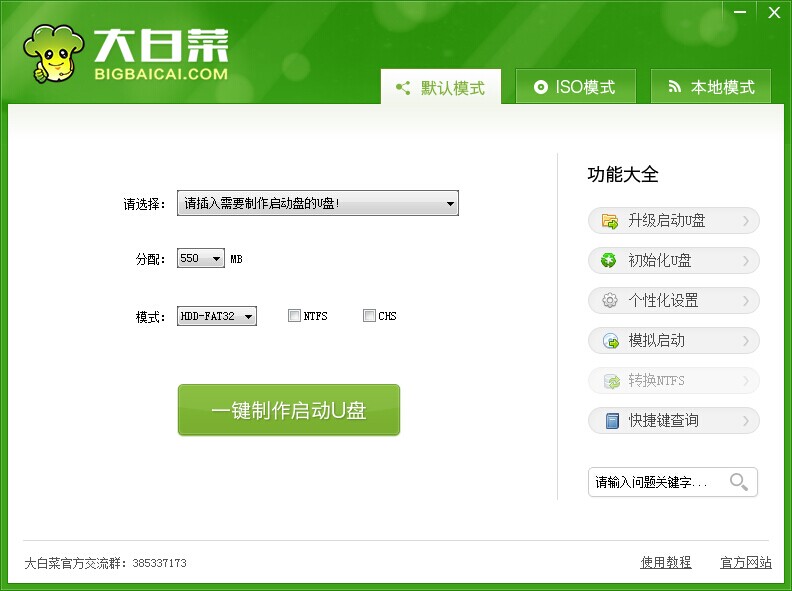 u盘启动盘制作win7系统图文教程图1 2.插入u盘等待大白菜u盘启动盘制作工具读取插入的u盘,然后点击“一键制作u盘启动盘”如下图所示  u盘启动盘制作win7系统图文教程图2 3.在工具弹窗警告:本操作将会删除u盘上的所有数据,且不可恢复中点击“确定”,进入下一步操作。如下图所示  u盘启动盘制作win7系统图文教程图3 4.耐心等待大白菜u盘启动盘制作过程,制作过程避免中断制作或者是拔出u盘。如下图所示 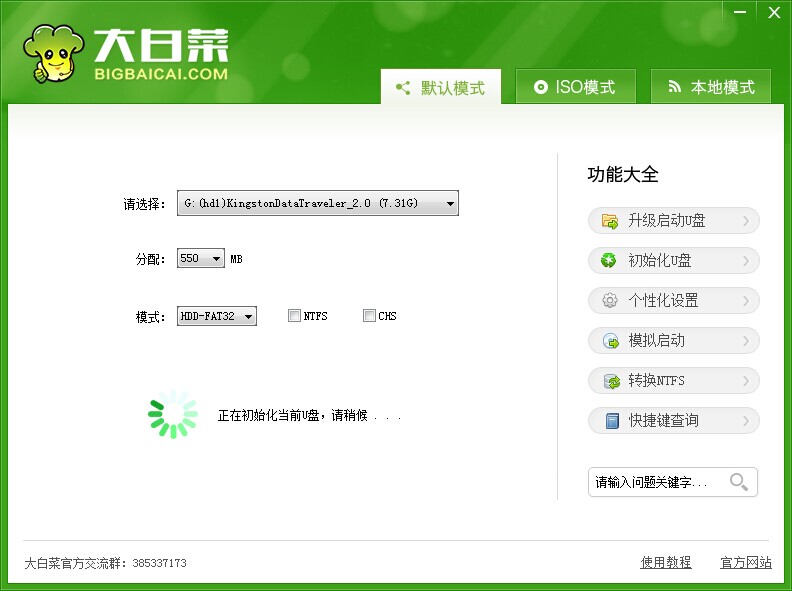 u盘启动盘制作win7系统图文教程图4 5.大白菜u盘启动盘制作完成,工具会弹出信息提示框,询问是否启用“电脑模拟器”测试u盘启动情况,点击“是(Y)”。如下图所示 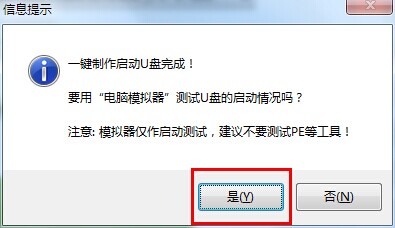 u盘启动盘制作win7系统图文教程图5 6.在开启的“电脑模拟器”测试u盘启动界面中,按ctrl+alt键释放鼠标。制作成功之后,就可以学习如何用u盘重装系统了。  u盘启动盘制作win7系统图文教程图6 上述就是u盘启动盘制作win7系统图文教程了,大家是否都已经掌握了这个方法呢?大家赶紧去试一试吧,绝对不会让大家失望的哦。总之方法就在这里了,用不用就看大家醒不醒目了。小编可不能再跟大家胡扯了,还有很多教程在等着小编去写呢,咱们下一篇教程见! 硬件是实在的,有模有样的。软件是程序性的。是一系列的指令。有了软件,硬件才会实现更丰富的功能。 |
我们在使用电脑的时候,如果出现乱码,那么就会给我们造成显示的影响,关于电脑乱码,其实可以分为几大类
升级ghost win8系统的用户发现操作界面发生很大变化,与之前win7/xp系统有很大不同。部
很多用户不知道win8系统自带画图板软件,打开画图板软件的方法有很多种,而且不同电脑系统打开画图板
我们电脑中都或多或少的都会存有一些文件或者是软件,这些软件存放在我们的电脑中,但是由于我们平时的操